Wenn aus "sgdh" automatisch "Sehr geehrte Damen und Herren" wird, erleichtert das den Arbeitsalltag von Juristinnen und Juristen enorm. Wie das funktioniert, zeigt Sebastian Feiler.
Im Alltag der Juristinnen und Juristen ist vieles beschwerlich. Eine Flut von Informationen will verarbeitet, eine Masse von Text produziert werden – da ist jede kleine Vereinfachung willkommen. Mit Tools wie Keyboard Maestro am Mac, TextExpander oder Phrase Express (beide plattformübergreifend) und AutoHotkey (Windows) lassen sich eine Vielzahl von Abläufen verkürzen und vereinfachen. So weit muss man aber gar nicht gehen.
Wer nämlich vor der Investition in solche Programme zunächst einmal einen leichten Einstieg in die Materie sucht, kann die Autokorrektur-Funktion der Microsoft-Office-Suite verwenden. Mit dieser Funktion möchte Microsoft eigentlich Vertipper ("udn" -> "und", "dre" -> "der" oder - der Strafrechtler:innen kennt es leidlich - "stpo" -> "stopp") automatisch korrigieren. Die eingetippten und zu ersetzenden Zeichenfolgen lassen sich aber beliebig ergänzen und konfigurieren. So kann man sich selbst ganz einfach individuelle Automatisierungen anlegen, beispielsweise beim Verfassen von E-Mails und Schriftsätzen.
Einrichtung für Windows
So ergänzt man die Einstellungen – hier am Beispiel von Microsoft Outlook: Unter der Registerkarte "Datei" wählt man "Optionen", dann "E-Mail". Im rechten Bereich klickt man auf "Rechtschreibung und Autokorrektur".
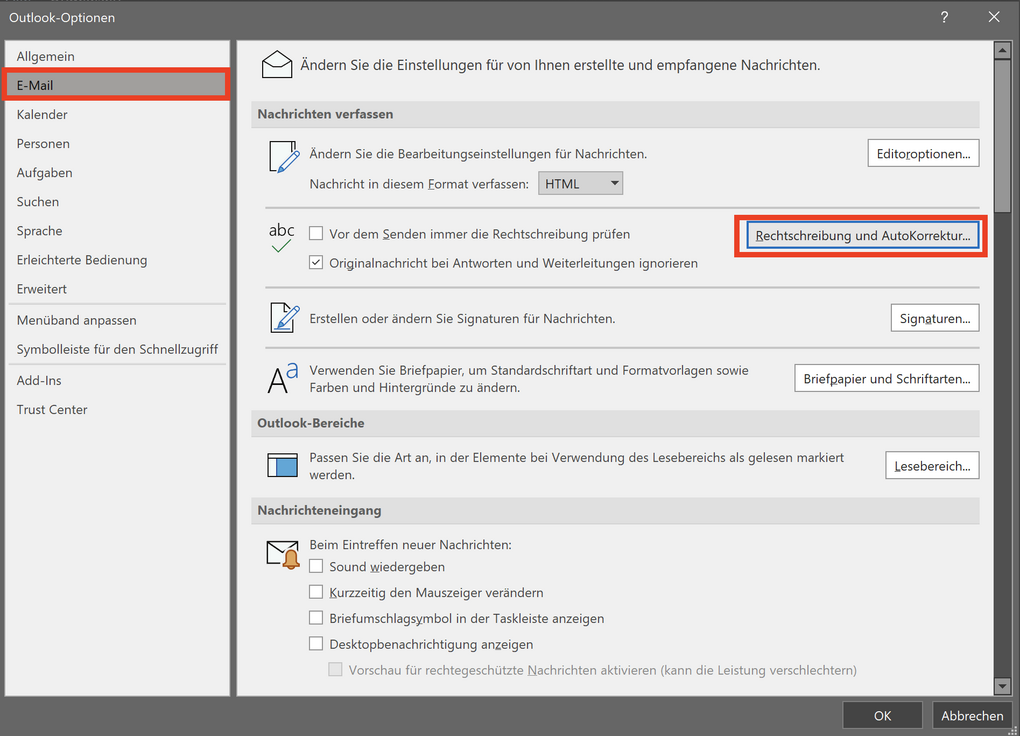
Hiernach öffnet ein Klick auf "Autokorrektur-Optionen" das Menü zur Eingabe neuer Textersetzungen.
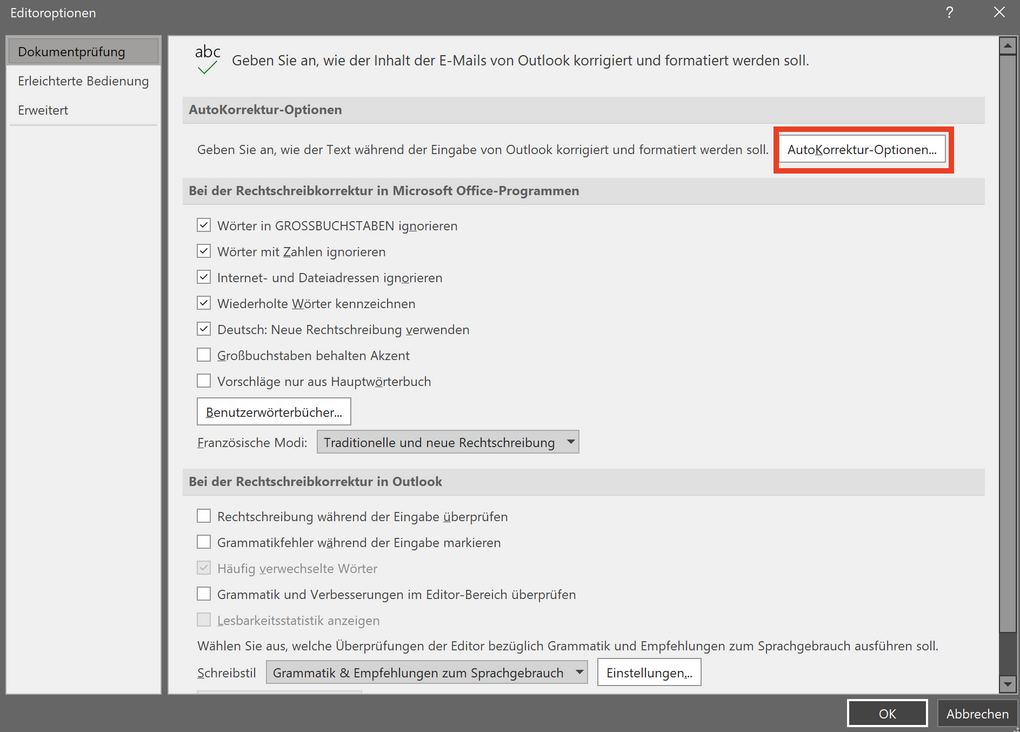
Im Menü können der zu ersetzende und der Ersetzungstext eingegeben werden. Aber Achtung: Das Ersetzungspaar wird erst gespeichert, wenn man auf "Hinzufügen" geklickt hat. Erst danach kann der Dialog mit "OK" wieder geschlossen werden.
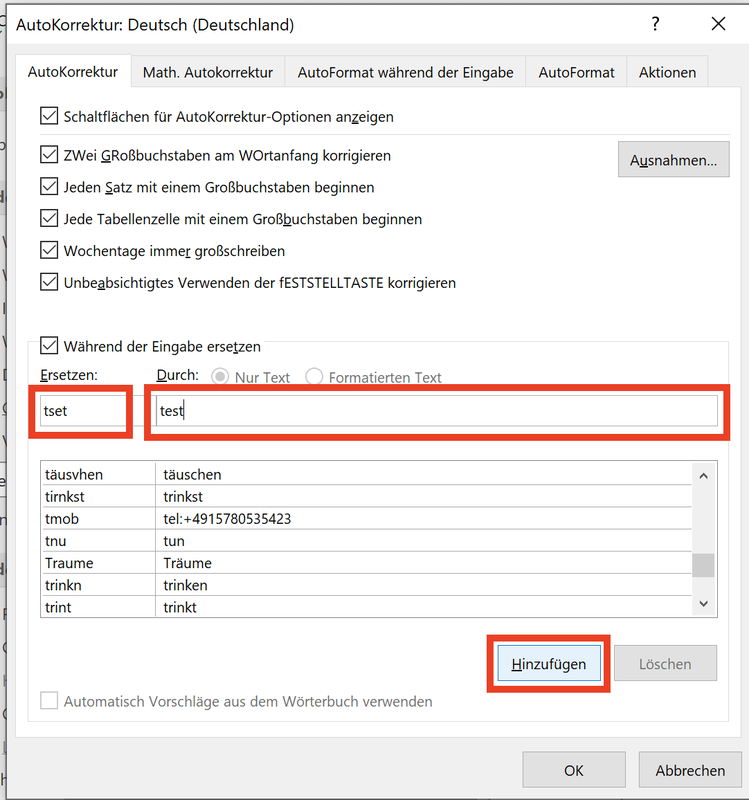
Einrichtung für Mac
In der Menüleiste wähl man "Outlook" -> "Einstellungen", dann "Autokorrektur".
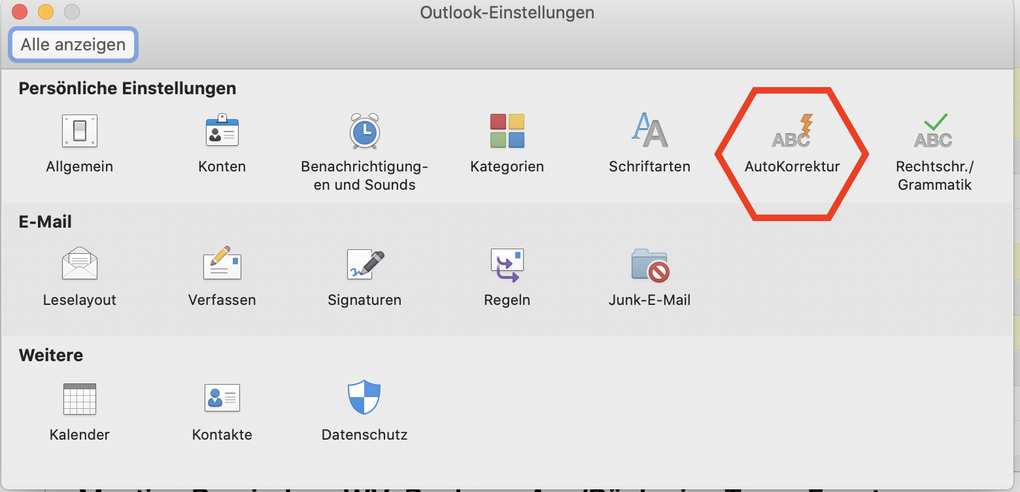
Es erscheint ein Menü, in dem alle bis dato gespeicherten Ersetzungen angezeigt werden. Am unteren Ende klickt man auf das "+"-Zeichen und kann zunächst den zu ersetzenden, dann – nach Druck der Tab-Taste – den Ersetzungstext eingeben.
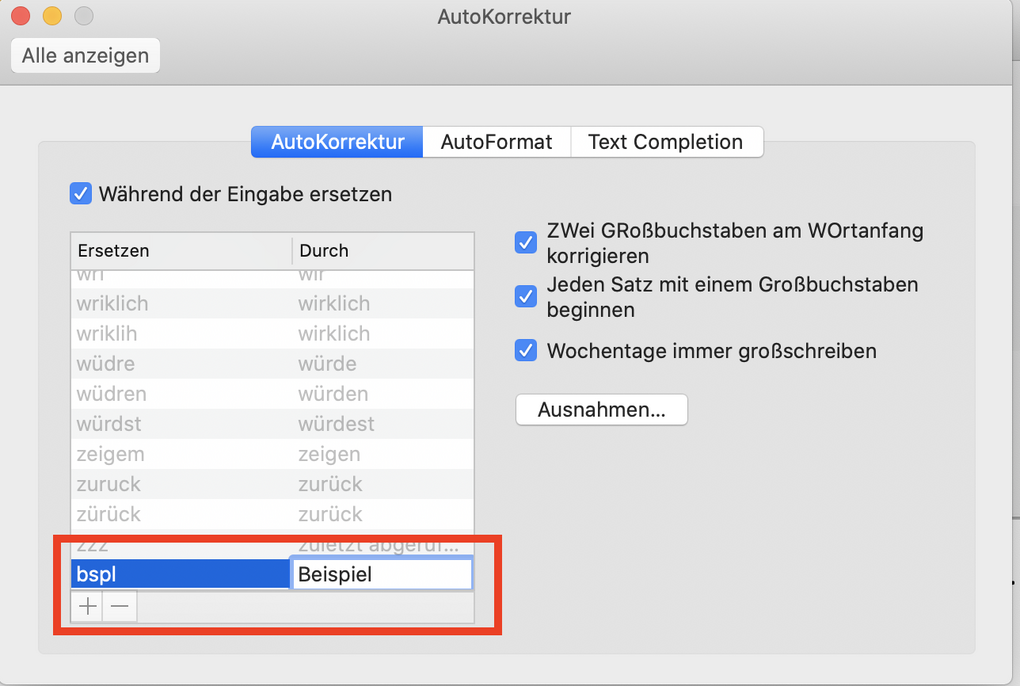
Und das war es auch schon!
Wie man das Ganze nun nützlich verwenden kann
Solche Kürzel können insbesondere in der Email-Kommunikation, bei Anreden, Schlussformeln, aber auch bei wiederkehrenden Sätzen in häufig verwendeten Konstellationen nützlich sein. Sie können aber selbstverständlich auch beim Verfassen von Schriftsätzen oder anderen Texten in Microsoft Word oder anderen Programmen der Office-Suite von Nutzen sein.
Ein paar Beispiele für hilfreiche Abkürzungen im anwaltlichen Alltag:
sgdh – Sehr geehrte Damen und Herren
sgh – Sehr geehrter Herr
sgf – Sehr geehrte Frau
sghk – Sehr geehrter Herr Kollege
sgfk – Sehr geehrte Frau Kollegin
mfg – Mit freundlichen Grüßen
mbg – Mit besten Grüßen
mfk – Mit freundlichen kollegialen Grüßen
bdr – Bitte legen Sie mir einen Ausdruck vor, danke!
bdi – Bitte versenden Sie Dial-Ins für die u.a. Daten an die Empfänger im Verteiler
vd – vielen Dank für Ihre Nachricht
mmm – vielen Dank für Ihre Nachricht. Ich melde mich zeitnah bei Ihnen.
rrr – Für Rückfragen erreichen Sie mich gerne
eeb - Empfang dankend bestätigt
ttel – [Telefonnummer, Festnetz, wahlweise Durchwahl]
tmob – [Telefonnummer, mobil]
tfax – [Telefaxnummer, wenn noch vorhanden…]
bbea – [beA safe-id]
Bei Arbeiten an längeren Schriftsätzen, die z.B. mit besonderen Zitat- oder Beweisantritten zu versehen sind (letzter aktueller Fall auf dem Schreibtisch des Verfassers: Regelmäßig wiederkehrende Zitate aus einem Wortprotokoll im immer gleichen Muster "Wortprotokoll, Seite #, Zeile #-#"), empfiehlt es sich mitunter, auch hier – dann sozusagen "saisonal" – Kürzel mit aufzunehmen. Denkbar ist das auch für Fundstellen, häufig kommentierte Werke (zzz -> Zöller etc.) usw.
Vor allem auch am Smartphone sinnvoll
Besonders wirkungsvoll sind die Kürzel, wenn man sie auch am Smartphone verwendet. Das iPhone bietet hierfür – wiederum neben eigenen Apps – unter Einstellungen -> Allgemein -> Tastatur -> Textersetzung eine entsprechende Option. Android hält eine vergleichbare Funktion entweder im persönlichen Wörterbuch oder in den Einstellungen zur Tastatur bereit – je nach Variante des Betriebssystems und der vom Hersteller ergänzten Einstellungen. Am Smartphone machen sich Zeitersparnis und Komfortgewinn erst recht bemerkbar.
Wenn Sie noch einen Schritt weiter gehen wollen
All dies ist nur die Spitze des automatisierten Eisbergs. Wer mit obenstehenden Hinweisen etwas anfangen kann, dem seien die eingangs genannten Tools zur Textautomatisierung – die auch programmübergreifend arbeiten – empfohlen. Wer mehrere Textzeilen einfügen möchte und auf parallele Funktionalität am Smartphone verzichten kann, kann mit Word-Textbausteinen arbeiten und diese auch über Outlook abrufen.
Haben Sie Interesse an weiteren Beiträgen dieser Art? Dann schreiben Sie uns an info@lto.de oder kommentieren Sie diesen Beitrag auf Facebook. Wir freuen uns auf Feedback!
Tastenkürzel für den Juristenalltag: . In: Legal Tribune Online, 26.08.2021 , https://www.lto.de/persistent/a_id/45832 (abgerufen am: 21.11.2024 )
Infos zum Zitiervorschlag






